2017 TOYOTA SIENNA audio
[x] Cancel search: audioPage 365 of 692
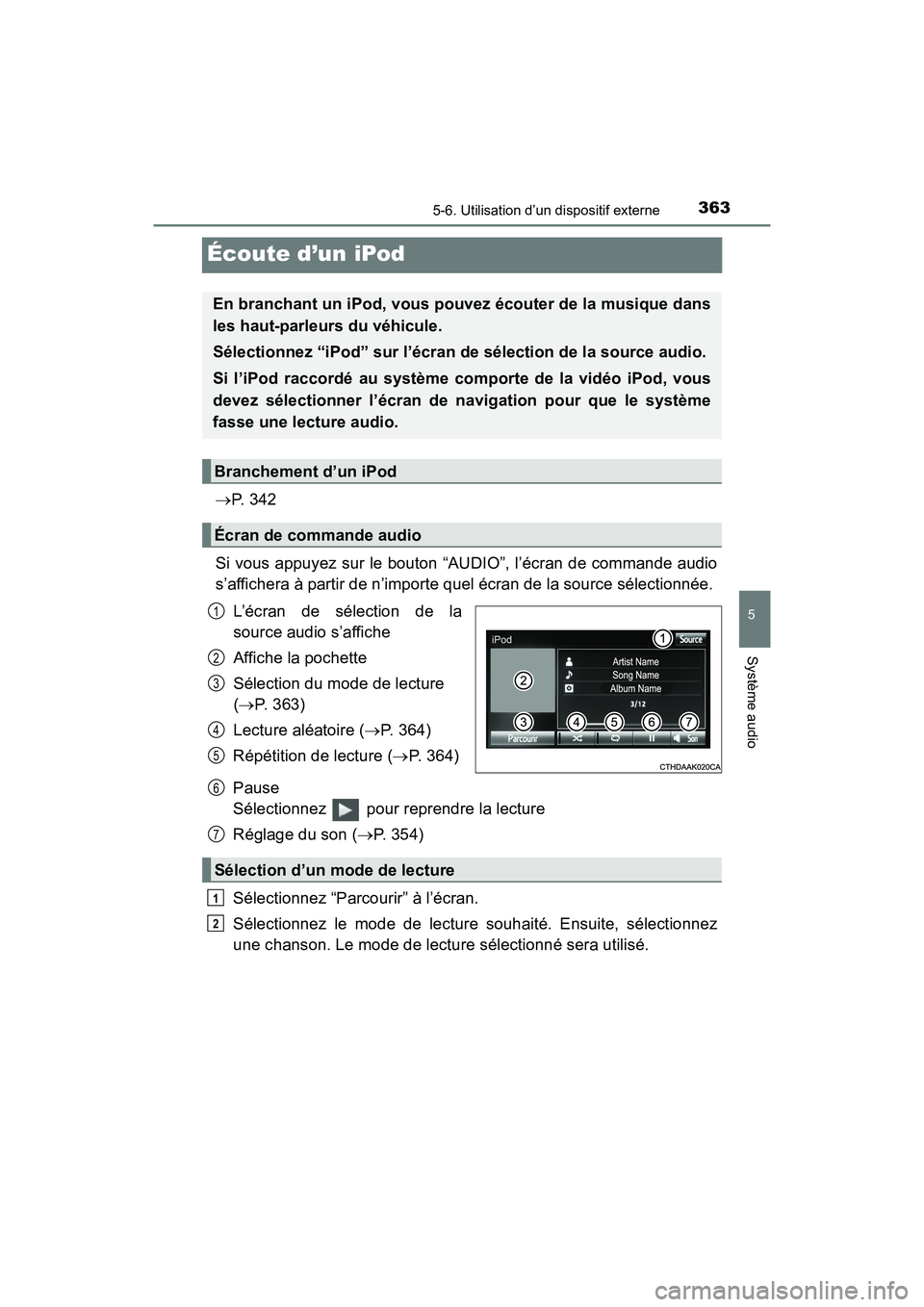
363
SIENNA_OM_OM08007D_(D)
5-6. Utilisation d’un dispositif externe
5
Système audio
Écoute d’un iPod
→P. 3 4 2
Si vous appuyez sur le bouton “AUDIO”, l’écran de commande audio
s’affichera à partir de n’importe quel écran de la source sélectionnée. L’écran de sélection de la
source audio s’affiche
Affiche la pochette
Sélection du mode de lecture
(→ P. 363)
Lecture aléatoire ( →P. 364)
Répétition de lecture ( →P. 364)
Pause
Sélectionnez pour reprendre la lecture
Réglage du son ( →P. 354)
Sélectionnez “Parcourir” à l’écran.
Sélectionnez le mode de lecture souhaité. Ensuite, sélectionnez
une chanson. Le mode de lecture sélectionné sera utilisé.
En branchant un iPod, vous pouvez écouter de la musique dans
les haut-parleurs du véhicule.
Sélectionnez “iPod” sur l’écran de sélection de la source audio.
Si l’iPod raccordé au système comporte de la vidéo iPod, vous
devez sélectionner l’écran de navigation pour que le système
fasse une lecture audio.
Branchement d’un iPod
Écran de commande audio
1
2
3
4
5
Sélection d’un mode de lecture
6
7
1
2
Page 367 of 692
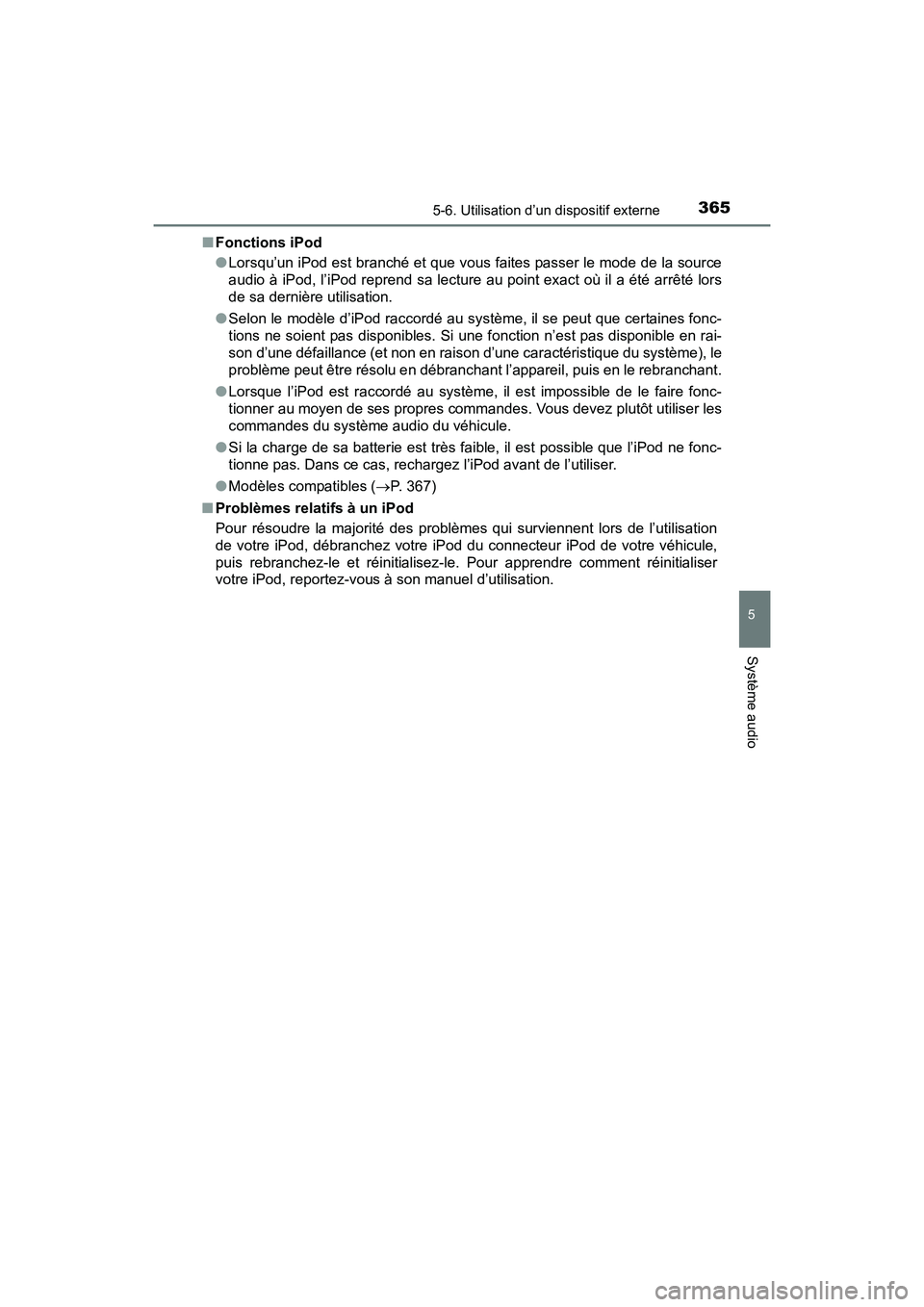
SIENNA_OM_OM08007D_(D)
3655-6. Utilisation d’un dispositif externe
5
Système audio
■Fonctions iPod
●Lorsqu’un iPod est branché et que vous faites passer le mode de la source
audio à iPod, l’iPod reprend sa lecture au point exact où il a été arrêté lors
de sa dernière utilisation.
● Selon le modèle d’iPod raccordé au syst ème, il se peut que certaines fonc-
tions ne soient pas disponibles. Si une fonction n’est pas disponible en rai-
son d’une défaillance (et non en raison d’une caractéristique du système), le
problème peut être résolu en débranchant l’appareil, puis en le rebranchant.
● Lorsque l’iPod est raccordé au système, il est impossible de le faire fonc-
tionner au moyen de ses propres commandes. Vous devez plutôt utiliser les
commandes du système audio du véhicule.
● Si la charge de sa batterie est très faible, il est possible que l’iPod ne fonc-
tionne pas. Dans ce cas, rechargez l’iPod avant de l’utiliser.
● Modèles compatibles ( →P. 367)
■ Problèmes relatifs à un iPod
Pour résoudre la majorité des problèmes qui surviennent lors de l’utilisation
de votre iPod, débranchez votre iPod du connecteur iPod de votre véhicule,
puis rebranchez-le et réinitialisez-le . Pour apprendre comment réinitialiser
votre iPod, reportez-vous à son manuel d’utilisation.
Page 368 of 692
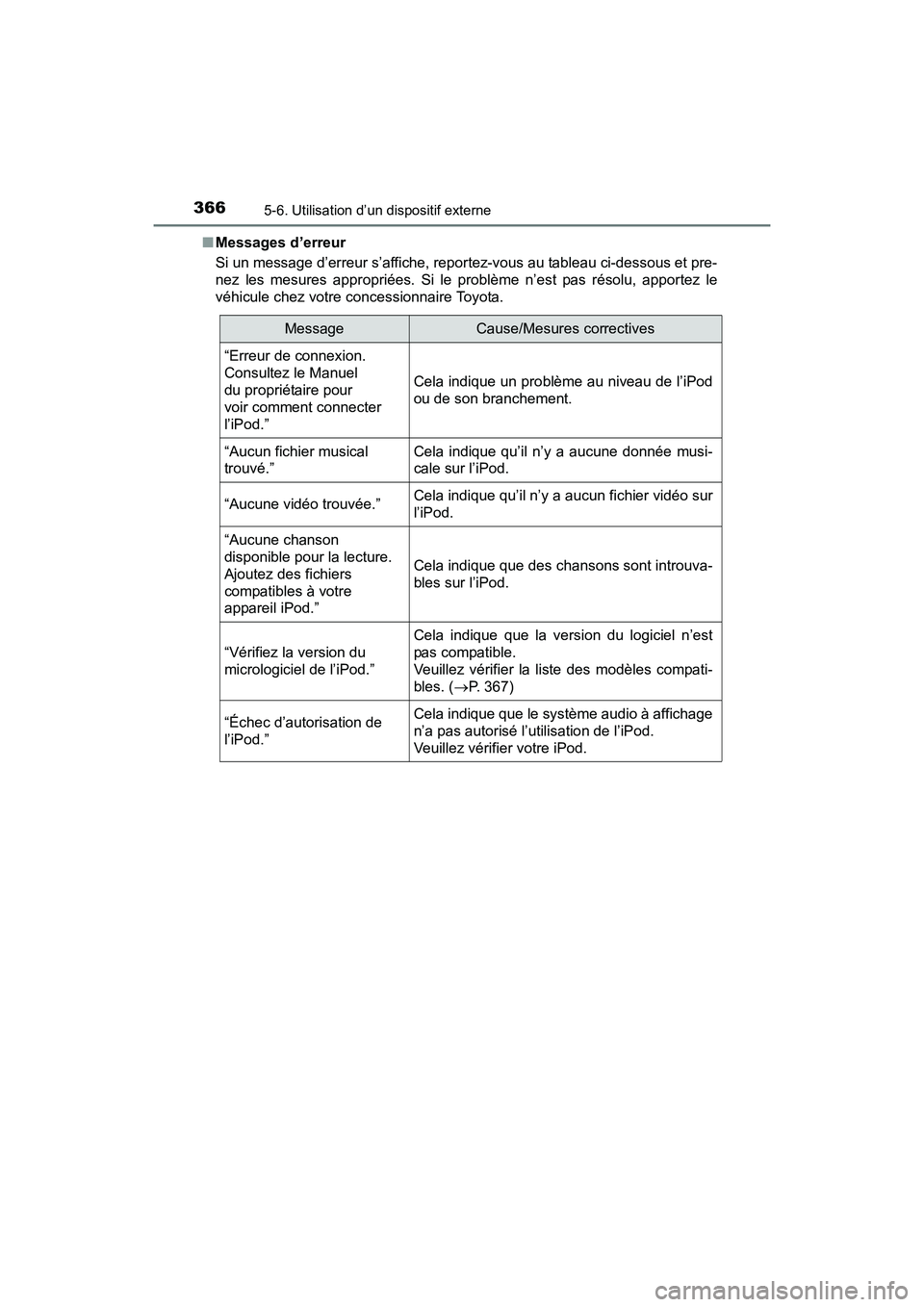
3665-6. Utilisation d’un dispositif externe
SIENNA_OM_OM08007D_(D)■
Messages d’erreur
Si un message d’erreur s’affiche, repor tez-vous au tableau ci-dessous et pre-
nez les mesures appropriées. Si le problème n’est pas résolu, apportez le
véhicule chez votre concessionnaire Toyota.
MessageCause/Mesures correctives
“Erreur de connexion.
Consultez le Manuel
du propriétaire pour
voir comment connecter
l’iPod.”
Cela indique un problème au niveau de l’iPod
ou de son branchement.
“Aucun fichier musical
trouvé.”Cela indique qu’il n’y a aucune donnée musi-
cale sur l’iPod.
“Aucune vidéo trouvée.”Cela indique qu’il n’y a aucun fichier vidéo sur
l’iPod.
“Aucune chanson
disponible pour la lecture.
Ajoutez des fichiers
compatibles à votre
appareil iPod.”
Cela indique que des chansons sont introuva-
bles sur l’iPod.
“Vérifiez la version du
micrologiciel de l’iPod.”
Cela indique que la version du logiciel n’est
pas compatible.
Veuillez vérifier la liste des modèles compati-
bles. ( →P. 367)
“Échec d’autorisation de
l’iPod.”Cela indique que le système audio à affichage
n’a pas autorisé l’utilisation de l’iPod.
Veuillez vérifier votre iPod.
Page 369 of 692

SIENNA_OM_OM08007D_(D)
3675-6. Utilisation d’un dispositif externe
5
Système audio
■Modèles compatibles
Vous pouvez utiliser les modèles d’appareil suivants avec ce système :
iPod
®, iPod nano®, iPod classic®, iPod touch® et iPhone®.
● Conçu pour
• iPod touch (5e génération)
• iPod touch (4e génération)
• iPod touch (3e génération)
• iPod touch (2e génération)
• iPod touch (1re génération)
• iPod classic
• iPod avec vidéo
• iPod nano (7e génération)
• iPod nano (6e génération)
• iPod nano (5e génération)
• iPod nano (4e génération)
• iPod nano (3e génération)
• iPod nano (2e génération)
• iPod nano (1re génération)
• iPhone 5s
• iPhone 5c
• iPhone 5
• iPhone 4S
• iPhone 4
• iPhone 3GS
• iPhone 3G
•iPhone
Selon les différences entre les modèles, les versions du logiciel, etc., il se
peut que certains modèles ne soient pas compatibles avec ce système.
AVERTISSEMENT
■ Pendant la conduite
Ne branchez pas d’iPod et ne manipulez pas les commandes.
NOTE
■Pour éviter d’endommager l’iPod ou son connecteur
●Ne laissez pas l’iPod dans le véhicule. La température pourrait augmenter
dans l’habitacle.
● N’appuyez pas sur l’iPod pendant qu’il est branché et n’y appliquez pas de
pression indue.
● N’insérez pas de corps étrangers dans le port.
Page 370 of 692
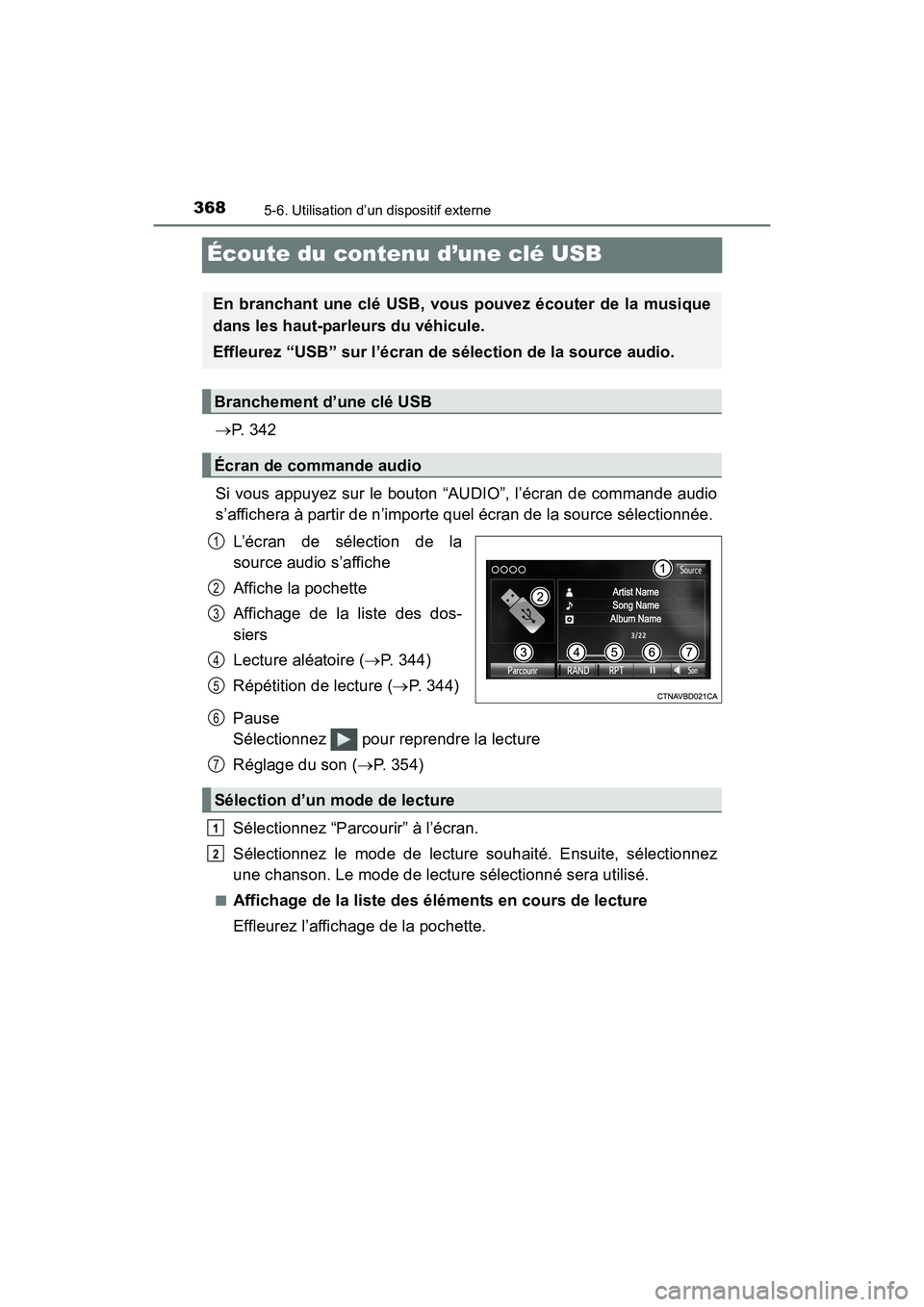
368
SIENNA_OM_OM08007D_(D)
5-6. Utilisation d’un dispositif externe
Écoute du contenu d’une clé USB
→P. 3 4 2
Si vous appuyez sur le bouton “AUDIO”, l’écran de commande audio
s’affichera à partir de n’importe quel écran de la source sélectionnée. L’écran de sélection de la
source audio s’affiche
Affiche la pochette
Affichage de la liste des dos-
siers
Lecture aléatoire ( →P. 344)
Répétition de lecture ( →P. 344)
Pause
Sélectionnez pour reprendre la lecture
Réglage du son ( →P. 354)
Sélectionnez “Parcourir” à l’écran.
Sélectionnez le mode de lecture souhaité. Ensuite, sélectionnez
une chanson. Le mode de lecture sélectionné sera utilisé.
■Affichage de la liste des éléments en cours de lecture
Effleurez l’affichage de la pochette.
En branchant une clé USB, vous pouvez écouter de la musique
dans les haut-parleurs du véhicule.
Effleurez “USB” sur l’écran de sélection de la source audio.
Branchement d’une clé USB
Écran de commande audio
1
2
3
4
5
Sélection d’un mode de lecture
6
7
1
2
Page 371 of 692
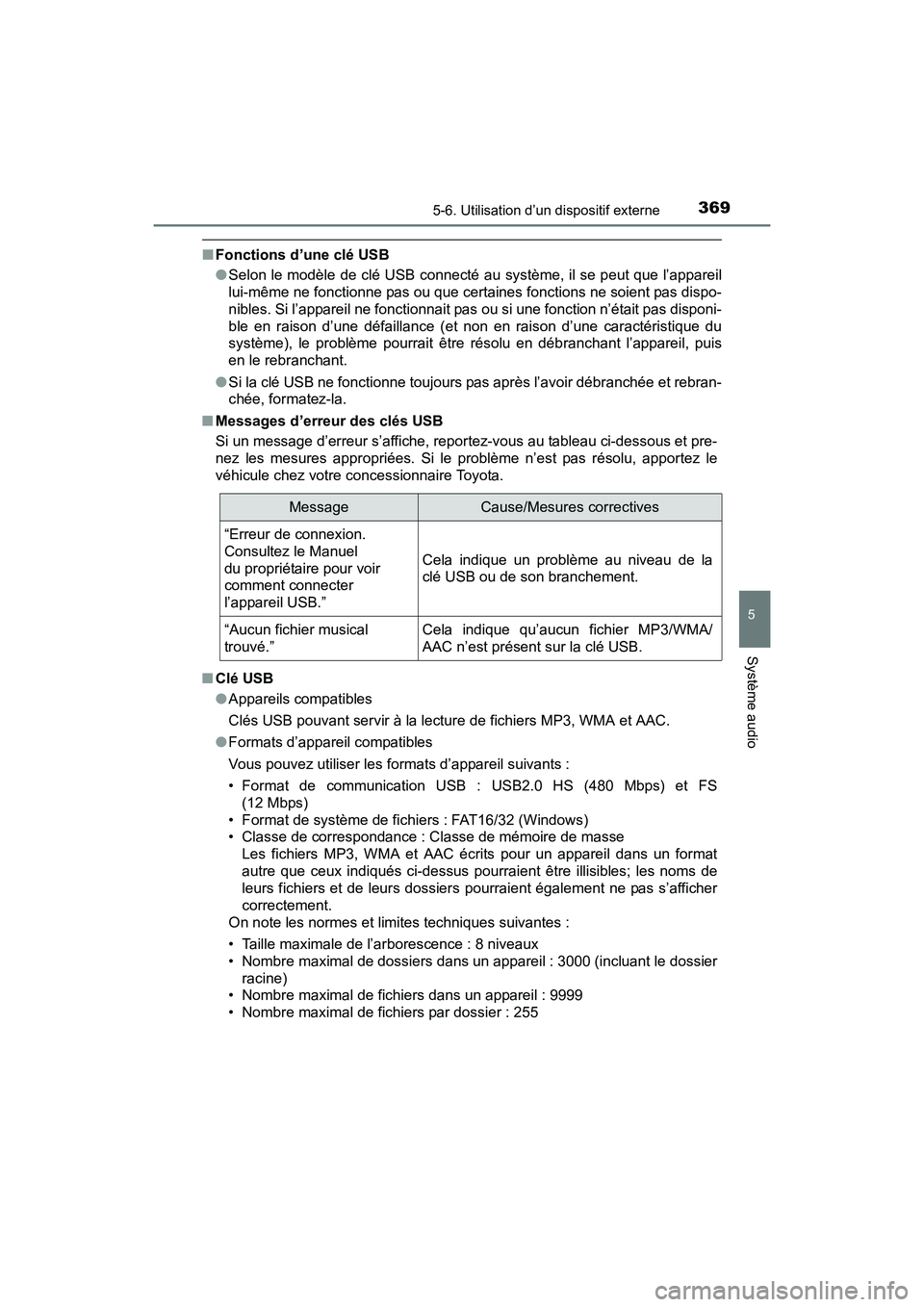
SIENNA_OM_OM08007D_(D)
3695-6. Utilisation d’un dispositif externe
5
Système audio
■Fonctions d’une clé USB
●Selon le modèle de clé USB connecté au système, il se peut que l’appareil
lui-même ne fonctionne pas ou que certaines fonctions ne soient pas dispo-
nibles. Si l’appareil ne fonctionnait pas ou si une fonction n’était pas disponi-
ble en raison d’une défaillance (et non en raison d’une caractéristique du
système), le problème pourrait être résolu en débranchant l’appareil, puis
en le rebranchant.
● Si la clé USB ne fonctionne toujours pas après l’avoir débranchée et rebran-
chée, formatez-la.
■ Messages d’erreur des clés USB
Si un message d’erreur s’affiche, repor tez-vous au tableau ci-dessous et pre-
nez les mesures appropriées. Si le problème n’est pas résolu, apportez le
véhicule chez votre concessionnaire Toyota.
■ Clé USB
●Appareils compatibles
Clés USB pouvant servir à la lecture de fichiers MP3, WMA et AAC.
● Formats d’appareil compatibles
Vous pouvez utiliser les formats d’appareil suivants :
• Format de communication USB : USB2.0 HS (480 Mbps) et FS
(12 Mbps)
• Format de système de fichiers : FAT16/32 (Windows)
• Classe de correspondance : Classe de mémoire de masse Les fichiers MP3, WMA et AAC écrits pour un appareil dans un format
autre que ceux indiqués ci-dessus pourraient être illisibles; les noms de
leurs fichiers et de leurs dossier s pourraient également ne pas s’afficher
correctement.
On note les normes et limites techniques suivantes :
• Taille maximale de l’arborescence : 8 niveaux
• Nombre maximal de dossiers dans un appareil : 3000 (incluant le dossier racine)
• Nombre maximal de fichiers dans un appareil : 9999
• Nombre maximal de fichiers par dossier : 255
MessageCause/Mesures correctives
“Erreur de connexion.
Consultez le Manuel
du propriétaire pour voir
comment connecter
l’appareil USB.”
Cela indique un problème au niveau de la
clé USB ou de son branchement.
“Aucun fichier musical
trouvé.”Cela indique qu’aucun fichier MP3/WMA/
AAC n’est présent sur la clé USB.
Page 372 of 692
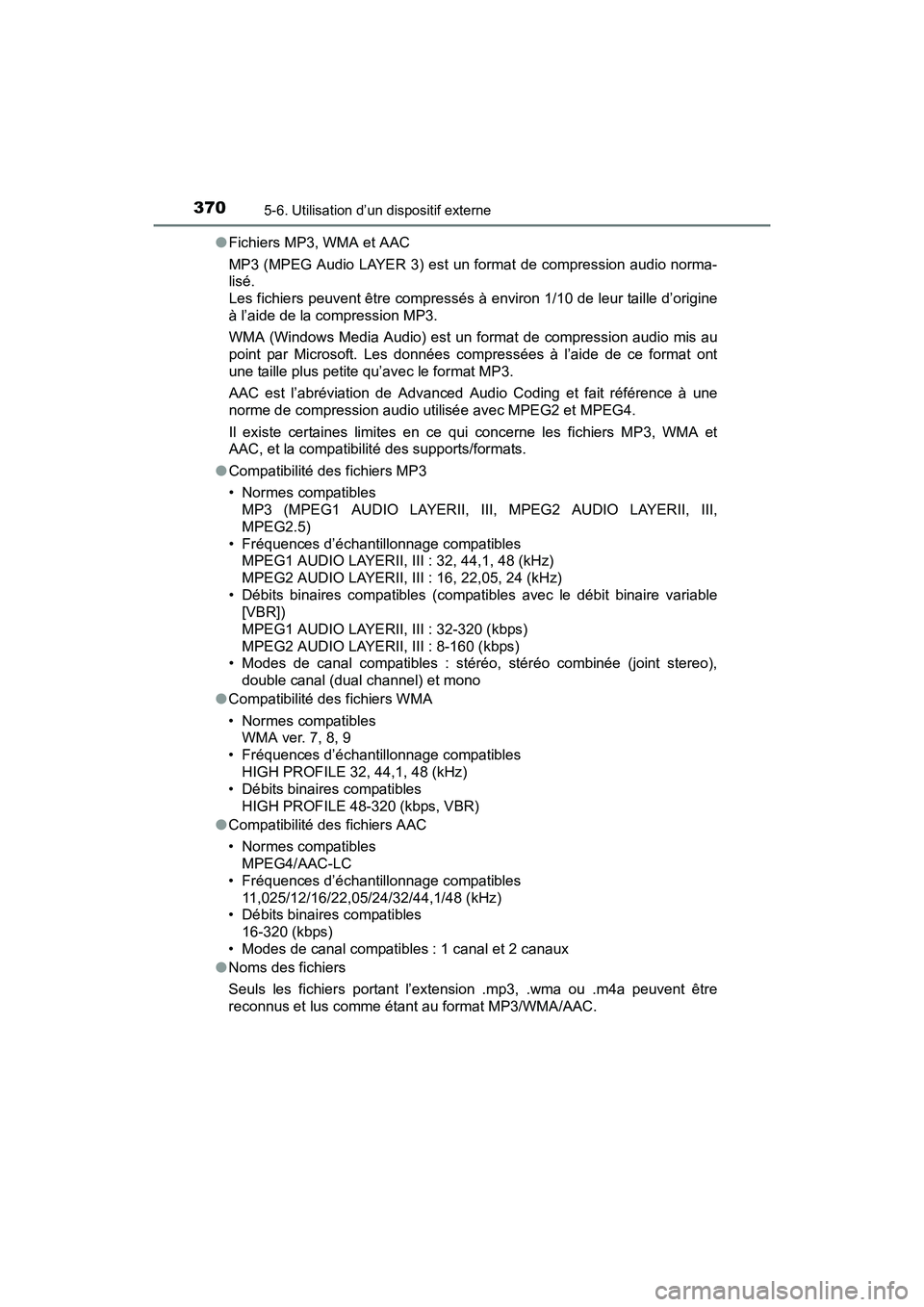
3705-6. Utilisation d’un dispositif externe
SIENNA_OM_OM08007D_(D)●
Fichiers MP3, WMA et AAC
MP3 (MPEG Audio LAYER 3) est un format de compression audio norma-
lisé.
Les fichiers peuvent être compressés à environ 1/10 de leur taille d’origine
à l’aide de la compression MP3.
WMA (Windows Media Audio) est un format de compression audio mis au
point par Microsoft. Les données compressées à l’aide de ce format ont
une taille plus petite qu’avec le format MP3.
AAC est l’abréviation de Advanced Audio Coding et fait référence à une
norme de compression audio utilisée avec MPEG2 et MPEG4.
Il existe certaines limites en ce qui concerne les fichiers MP3, WMA et
AAC, et la compatibilité des supports/formats.
● Compatibilité des fichiers MP3
• Normes compatibles
MP3 (MPEG1 AUDIO LAYERII, III, MPEG2 AUDIO LAYERII, III,
MPEG2.5)
• Fréquences d’échantillonnage compatibles MPEG1 AUDIO LAYERII, III : 32, 44,1, 48 (kHz)
MPEG2 AUDIO LAYERII, III : 16, 22,05, 24 (kHz)
• Débits binaires compatibles (compatibl es avec le débit binaire variable
[VBR])
MPEG1 AUDIO LAYERII, III : 32-320 (kbps)
MPEG2 AUDIO LAYERII, III : 8-160 (kbps)
• Modes de canal compatibles : stéréo, stéréo combinée (joint stereo),
double canal (dual channel) et mono
● Compatibilité des fichiers WMA
• Normes compatibles
WMA ver. 7, 8, 9
• Fréquences d’échantillonnage compatibles HIGH PROFILE 32, 44,1, 48 (kHz)
• Débits binaires compatibles
HIGH PROFILE 48-320 (kbps, VBR)
● Compatibilité des fichiers AAC
• Normes compatibles
MPEG4/AAC-LC
• Fréquences d’échantillonnage compatibles 11,025/12/16/22,05/24/32/44,1/48 (kHz)
• Débits binaires compatibles
16-320 (kbps)
• Modes de canal compatibles : 1 canal et 2 canaux
● Noms des fichiers
Seuls les fichiers portant l’extension .mp3, .wma ou .m4a peuvent être
reconnus et lus comme étant au format MP3/WMA/AAC.
Page 373 of 692
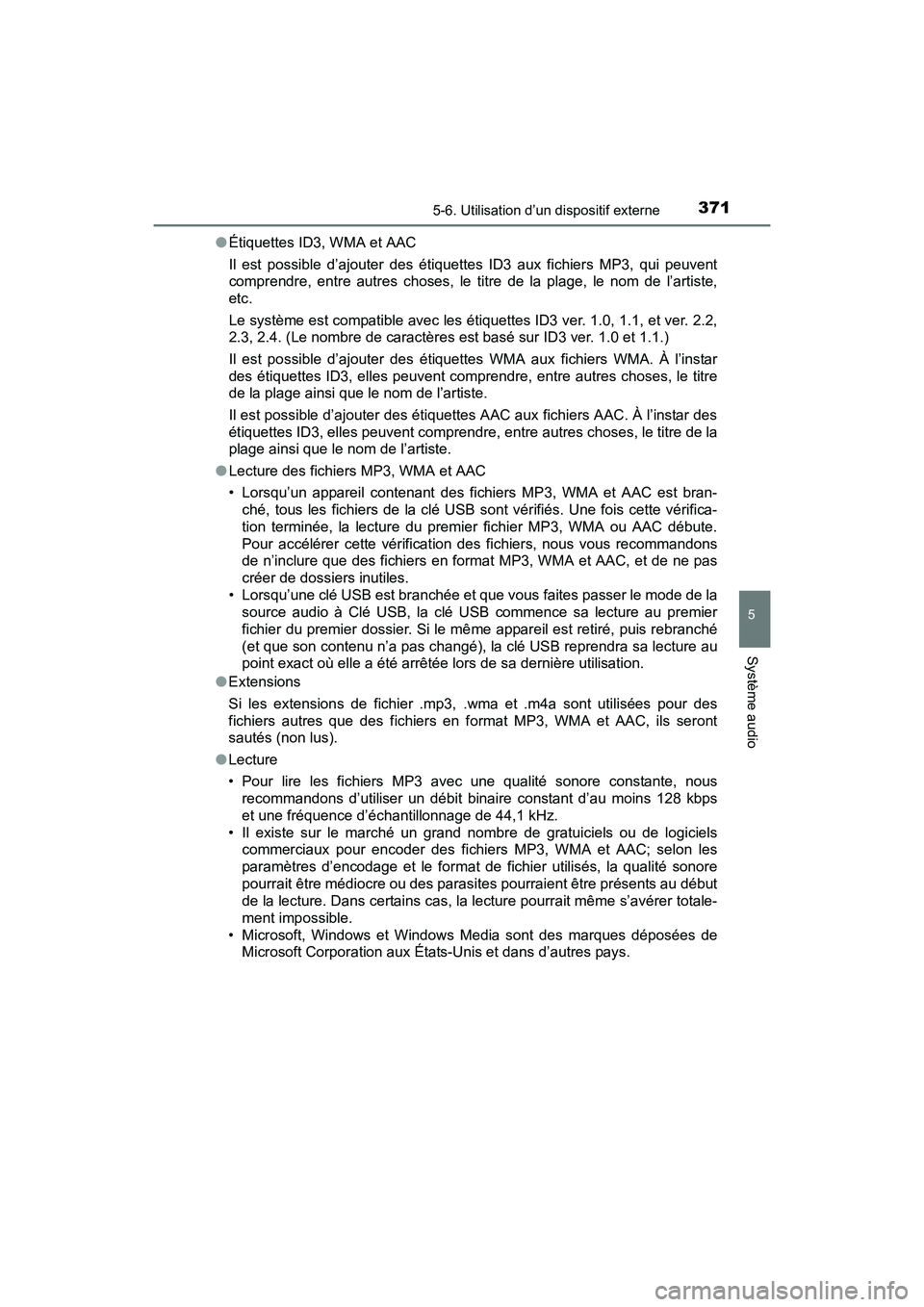
SIENNA_OM_OM08007D_(D)
3715-6. Utilisation d’un dispositif externe
5
Système audio
●Étiquettes ID3, WMA et AAC
Il est possible d’ajouter des étiquettes ID3 aux fichiers MP3, qui peuvent
comprendre, entre autres choses, le ti tre de la plage, le nom de l’artiste,
etc.
Le système est compatible avec les étiquettes ID3 ver. 1.0, 1.1, et ver. 2.2,
2.3, 2.4. (Le nombre de caractères est basé sur ID3 ver. 1.0 et 1.1.)
Il est possible d’ajouter des étiquettes WMA aux fichiers WMA. À l’instar
des étiquettes ID3, elles peuvent comprendre, entre autres choses, le titre
de la plage ainsi que le nom de l’artiste.
Il est possible d’ajouter des étiquettes AAC aux fichiers AAC. À l’instar des
étiquettes ID3, elles peuvent comprendre, entre autres choses, le titre de la
plage ainsi que le nom de l’artiste.
● Lecture des fichiers MP3, WMA et AAC
• Lorsqu’un appareil contenant des fichiers MP3, WMA et AAC est bran-
ché, tous les fichiers de la clé USB sont vérifiés. Une fois cette vérifica-
tion terminée, la lecture du premier fichier MP3, WMA ou AAC débute.
Pour accélérer cette vérification des fichiers, nous vous recommandons
de n’inclure que des fichiers en format MP3, WMA et AAC, et de ne pas
créer de dossiers inutiles.
• Lorsqu’une clé USB est branchée et que vous faites passer le mode de la source audio à Clé USB, la clé USB commence sa lecture au premier
fichier du premier dossier. Si le mê me appareil est retiré, puis rebranché
(et que son contenu n’a pas changé), la clé USB reprendra sa lecture au
point exact où elle a été arrêtée lors de sa dernière utilisation.
● Extensions
Si les extensions de fichier .mp3, .wma et .m4a sont utilisées pour des
fichiers autres que des fichiers en format MP3, WMA et AAC, ils seront
sautés (non lus).
● Lecture
• Pour lire les fichiers MP3 avec une qualité sonore constante, nous
recommandons d’utiliser un débit binaire constant d’au moins 128 kbps
et une fréquence d’échantillonnage de 44,1 kHz.
• Il existe sur le marché un grand nombre de gratuiciels ou de logiciels commerciaux pour encoder des fichiers MP3, WMA et AAC; selon les
paramètres d’encodage et le format de fichier utilisés, la qualité sonore
pourrait être médiocre ou des parasites pourraient être présents au début
de la lecture. Dans certains cas, la lecture pourrait même s’avérer totale-
ment impossible.
• Microsoft, Windows et Windows Media sont des marques déposées de Microsoft Corporation aux États-Unis et dans d’autres pays.